Internet, особенно мобильный, стал неотъемлемой частью нашей жизни. Он позволяет нам быть всегда на связи с миром, получать актуальную информацию, общаться с друзьями, смотреть видео и многое другое.
Однако, иногда возникают проблемы с подключением интернета на наших телефонах, особенно если мы только что приобрели новое устройство или сменили оператора связи. Но не волнуйтесь! Мы подготовили для вас пошаговую инструкцию, которая поможет вам быстро и без проблем подключить интернет на вашем телефоне Samsung.
Шаг 1: Проверьте наличие SIM-карты с доступом к интернету. Прежде чем приступить к настройке, убедитесь, что у вас есть SIM-карта с активированным доступом к интернету. Если у вас нет такой карты, обратитесь к вашему оператору связи и приобретите ее.
Шаг 2: Откройте меню настройки телефона. На вашем телефоне Samsung найдите и откройте меню настройки. Этот пункт обычно находится в верхней панели уведомлений или в глазах главного меню. Нажмите на значок "Настройки", чтобы продолжить.
Шаг 3: Найдите раздел "Соединения". В меню настройки найдите и выберите раздел "Соединения" или "Сети и подключения". В этом разделе вы найдете все необходимые параметры для подключения к интернету.
Подключение интернета на телефон Samsung: пошаговая инструкция
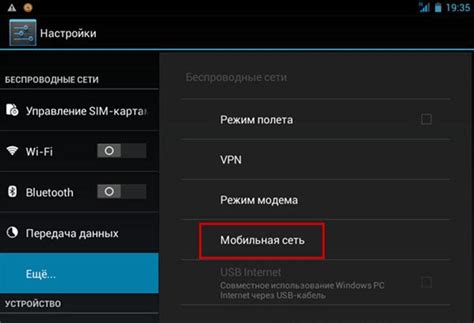
Шаг 1: Перейдите в "Настройки" на вашем телефоне Samsung. Обычно иконка настроек находится на главном экране или в панели уведомлений. Нажмите на иконку, чтобы открыть меню настроек.
Шаг 2: Пролистайте список настроек и найдите вкладку "Соединения". Нажмите на нее, чтобы открыть меню соединений.
Шаг 3: В меню соединений найдите иконку "Мобильные сети" и нажмите на нее. Здесь вы найдете настройки, связанные с подключением к интернету через мобильную сеть.
Шаг 4: В меню "Мобильные сети" найдите опцию "Доступ к данным". Убедитесь, что эта опция включена. Если она выключена, включите ее, чтобы получить доступ к мобильному интернету.
Шаг 5: Теперь перейдите обратно в меню "Соединения" и найдите вкладку "Wi-Fi". Нажмите на нее, чтобы открыть меню Wi-Fi.
Шаг 6: В меню Wi-Fi найдите список доступных сетей Wi-Fi. Выберите нужную сеть, к которой вы хотите подключиться, и нажмите на нее.
Шаг 7: Если сеть Wi-Fi защищена паролем, введите его в соответствующее поле. Проверьте правильность введенного пароля и нажмите кнопку "Подключиться".
Шаг 8: После успешного подключения вы увидите уведомление о стабильном подключении к выбранной сети Wi-Fi.
Поздравляем, теперь вы подключены к интернету на телефоне Samsung! Вы можете использовать браузер и другие приложения, требующие доступа к интернету, чтобы наслаждаться полным спектром возможностей вашего устройства.
Проверьте наличие подключения к сети
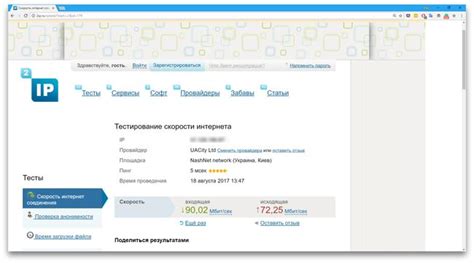
Перед тем, как настроить интернет на вашем телефоне Samsung, убедитесь, что у вас есть подключение к сети. Это необходимо для успешного настройки и использования интернета на устройстве.
Вот несколько способов проверить наличие подключения к сети на вашем телефоне Samsung:
| 1. | Убедитесь, что в правом верхнем углу экрана есть значок Wi-Fi или значок сигнала мобильной сети. Они указывают на наличие подключения к Wi-Fi или мобильной сети соответственно. |
| 2. | Откройте веб-браузер на телефоне и попробуйте открыть любую веб-страницу. Если страница загружается, значит, у вас есть подключение к интернету. |
| 3. | Проверьте настройки сети в меню "Настройки" на вашем телефоне. Там вы сможете узнать текущее состояние подключения к Wi-Fi или мобильной сети. |
Если у вас нет подключения к интернету, обратитесь к вашему интернет-провайдеру или оператору мобильной связи для устранения проблемы.
Откройте настройки телефона

Чтобы подключить интернет на ваш телефон Samsung, первым шагом откройте настройки устройства. Для этого найдите на экране иконку "Настройки" или "Settings" и нажмите на нее.
Примечание: Расположение иконки может немного отличаться в зависимости от модели телефона и версии операционной системы, но в большинстве случаев она находится на главном экране или в панели приложений.
Найдите раздел "Соединения"
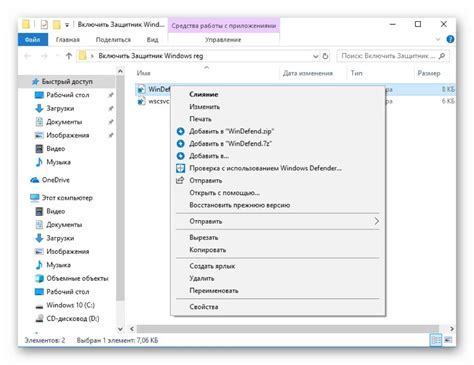
Для того чтобы подключить интернет на телефон Samsung, откройте настройки устройства. Для этого обычно нужно нажать на иконку "Настройки", которая находится на главном экране телефона или в списке приложений.
После открытия настроек, вам нужно найти раздел "Соединения". Обычно он находится в верхней части списка настроек, среди других разделов, таких как "Звуки и вибрация", "Дисплей" и "Учетные записи и синхронизация". Если вы не можете найти раздел "Соединения" среди списка, воспользуйтесь поиском, который обычно присутствует в настройках телефона.
Внимание: Интерфейс настройки может немного отличаться в зависимости от модели и версии операционной системы вашего телефона Samsung. Если вы не знаете, как найти раздел "Соединения" на вашем конкретном устройстве, рекомендуется обратиться к руководству пользователя или сайту производителя.
Выберите "Wi-Fi"
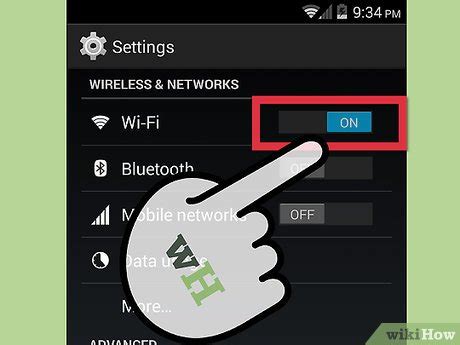
После того, как вы включили свой телефон Samsung, откройте меню настроек, нажав на иконку шестеренки. Далее прокрутите список настроек и выберите пункт "Сеть и подключения".
В новом окне выберите "Wi-Fi". Возможно, что вам придется прокрутить страницу вниз, чтобы найти этот пункт.
Нажав на "Wi-Fi", вы попадете в меню, где отображаются доступные сети Wi-Fi. Вам нужно будет найти свою домашнюю сеть и нажать на нее, чтобы подключиться.
Если вы не видите свою сеть, попробуйте обновить список, нажав на кнопку "Обновить" или "Сканировать". Если проблема не решена, возможно, ваша сеть скрыта и вам нужно будет вручную ввести имя сети и пароль.
Когда вы выбрали свою сеть, вам будет предложено ввести пароль (если сеть защищена). Введите пароль и нажмите "Подключиться". После этого ваш телефон Samsung будет подключен к выбранной сети Wi-Fi.
Включите Wi-Fi и подключитесь к сети
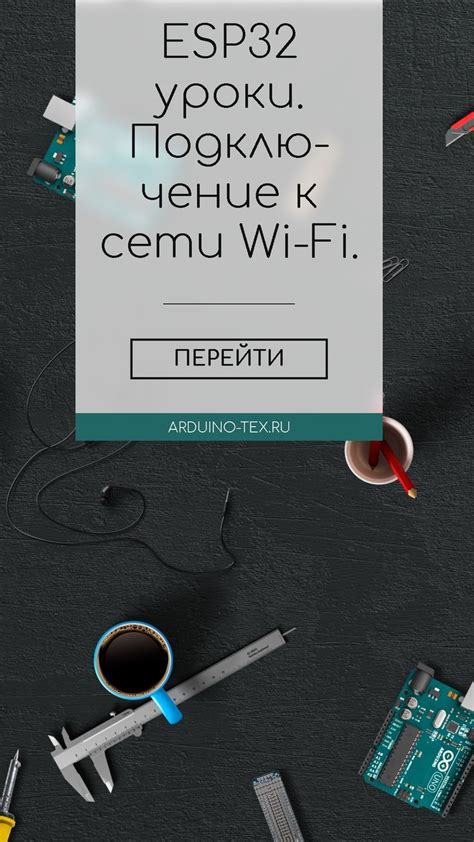
Прежде чем начать пользоваться интернетом на вашем телефоне Samsung, необходимо включить функцию Wi-Fi и подключиться к доступной сети. Для этого выполните следующие шаги:
- Откройте меню "Настройки" на вашем телефоне Samsung.
- Выберите раздел "Соединения" или "Сети и подключения".
- Найдите и нажмите на пункт меню "Wi-Fi".
- Включите функцию Wi-Fi, переместив соответствующий переключатель в положение "Включено".
- Теперь ваш телефон будет сканировать доступные Wi-Fi сети. Подождите, пока список сетей будет загружен.
- Выберите желаемую Wi-Fi сеть из списка.
- Если сеть закрыта паролем, введите пароль для подключения.
- Нажмите на кнопку "Подключиться" или "Соединиться".
После успешного подключения к Wi-Fi сети вы сможете пользоваться интернетом на вашем телефоне Samsung.
Вернитесь в меню настроек и выберите "Мобильные сети"
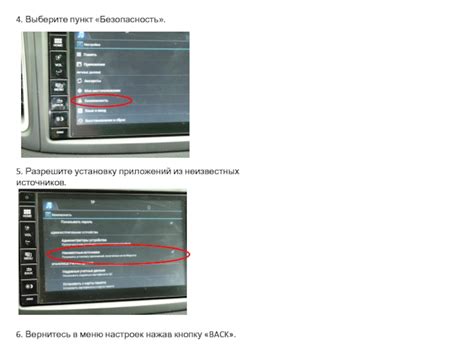
Если вы перешли на другую страницу настроек, вернитесь в главное меню настроек, нажав кнопку "Назад" или поиском соответствующего пункта. Затем найдите и выберите раздел "Мобильные сети". Обычно этот пункт находится в разделе "Сеть и интернет" или "Беспроводные сети и соединения".
Включите "Данные передачи"
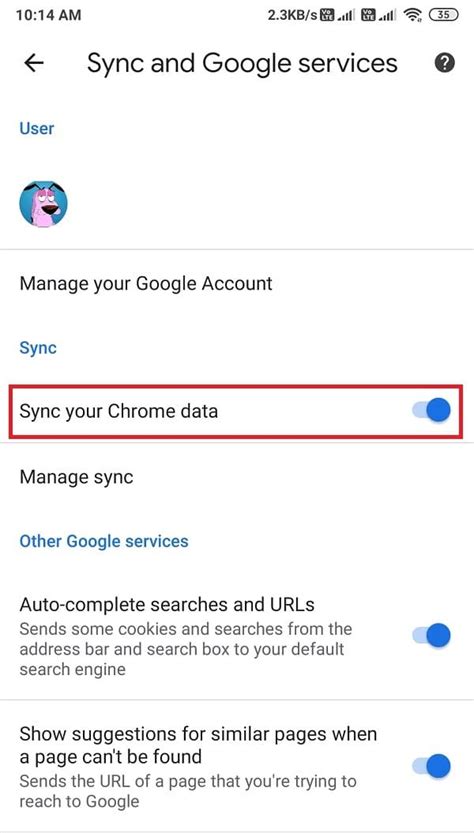
Чтобы включить "Данные передачи", выполните следующие действия:
- Откройте меню на вашем телефоне Samsung.
- Перейдите в раздел "Настройки".
- В разделе "Настройки" найдите и выберите "Связь" или "Сеть и интернет".
- В меню "Связь" или "Сеть и интернет" найдите и выберите "Мобильные сети".
- В разделе "Мобильные сети" найдите и включите опцию "Данные передачи".
После выполнения этих шагов "Данные передачи" будут включены на вашем телефоне Samsung. Теперь вы сможете использовать мобильные данные для подключения к интернету и наслаждаться быстрой и стабильной связью.